飛書視頻會議時開啟鏡像功能的方法
時間:2023-10-24 09:11:28作者:極光下載站人氣:58
飛書是很多小伙伴都在使用的一款辦公軟件,在這款軟件中,我們可以根據自己的需求使用各種工具來提高自己的辦公效率。有的小伙伴在使用飛書的過程中經常會用到視頻會議功能,當我們在視頻會議過程中發現自己的畫面與正常狀態下相反時,我們可以選擇進入飛書的視頻會議設置頁面,然后在該頁面中打開視頻選項,接著在視頻設置頁面中找到“視頻鏡像”選項,點擊勾選該選項即可。有的小伙伴可能不清楚具體的操作方法,接下來小編就來和大家分享一下飛書視頻會議時開啟鏡像功能的方法。
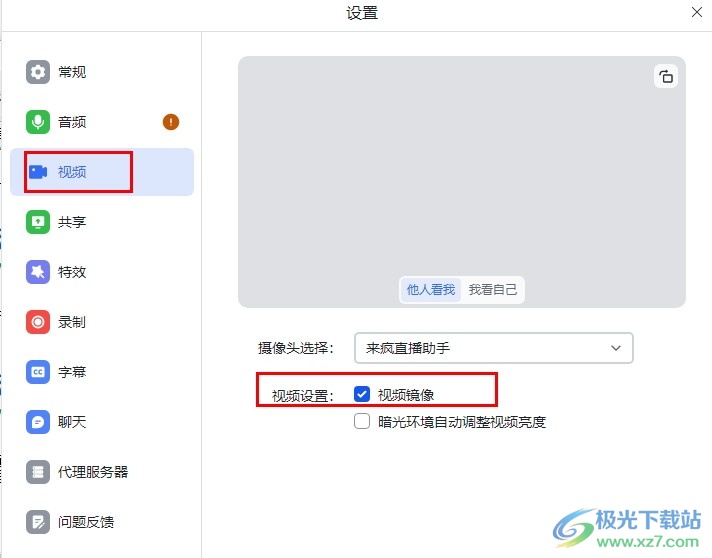
方法步驟
1、第一步,我們在電腦中點擊打開“飛書”軟件,然后在該軟件頁面中點擊打開“視頻會議”選項
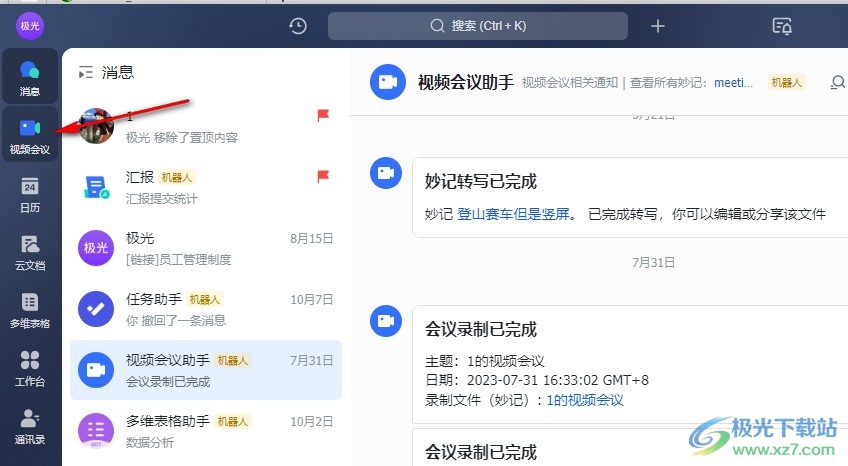
2、第二步,在視頻會議頁面中,我們找到設置按鈕,點擊打開該按鈕
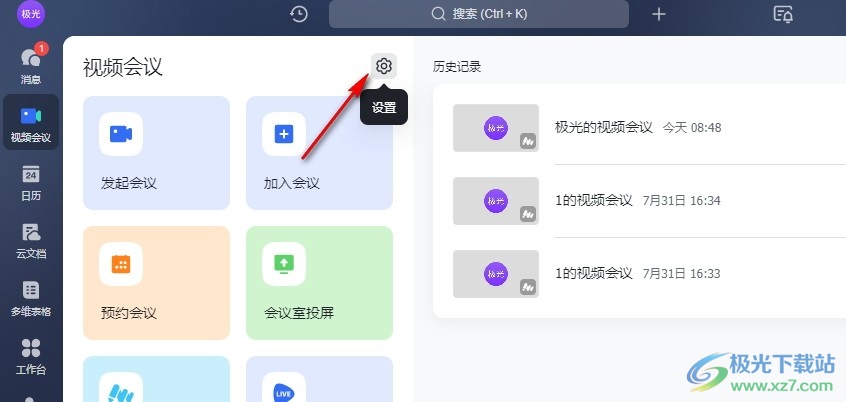
3、第三步,進入設置頁面之后,我們先點擊打開左側列表中的“視頻”選項
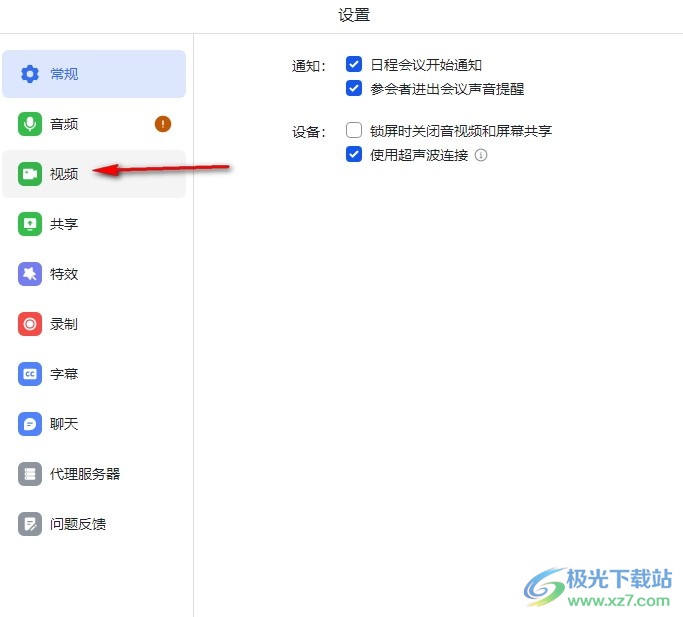
4、第四步,進入視頻設置頁面之后,我們在該頁面中找到“視頻設置”和“視頻鏡像”選項
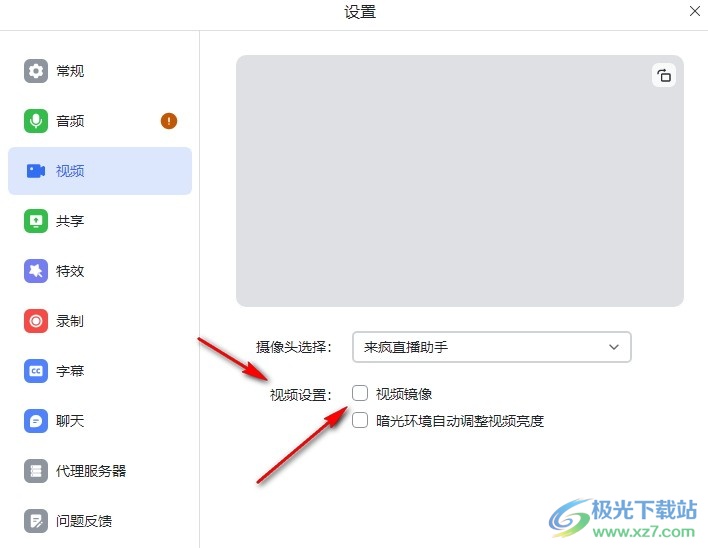
5、第五步,我們將“視頻鏡像”選項進行勾選,然后根據自己的需求選擇是否勾選“暗光環境自動調整視頻亮度”選項即可
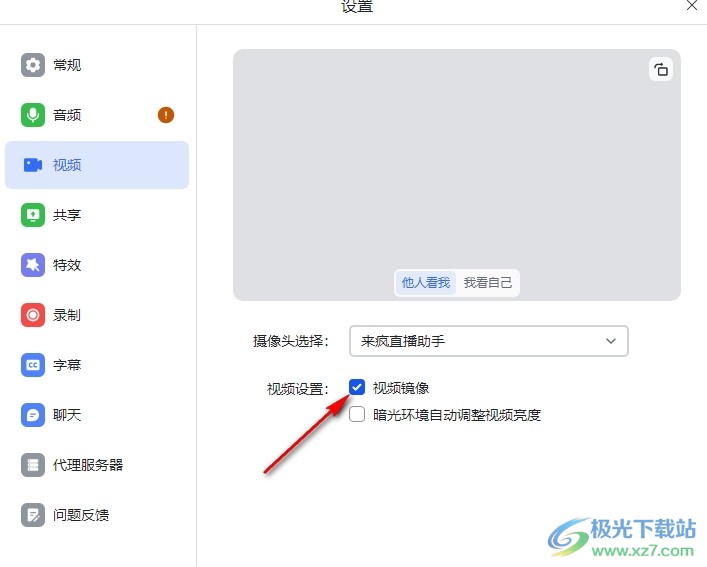
以上就是小編整理總結出的關于飛書視頻會議時開啟鏡像功能的方法,我們進入飛書的視頻會議設置頁面,然后在該頁面中打開視頻選項,再在該設置頁面中找到并勾選“視頻鏡像”選項即可,感興趣的小伙伴快去試試吧。
[download]273332[/download]
相關推薦
相關下載
熱門閱覽
- 1百度網盤分享密碼暴力破解方法,怎么破解百度網盤加密鏈接
- 2keyshot6破解安裝步驟-keyshot6破解安裝教程
- 3apktool手機版使用教程-apktool使用方法
- 4mac版steam怎么設置中文 steam mac版設置中文教程
- 5抖音推薦怎么設置頁面?抖音推薦界面重新設置教程
- 6電腦怎么開啟VT 如何開啟VT的詳細教程!
- 7掌上英雄聯盟怎么注銷賬號?掌上英雄聯盟怎么退出登錄
- 8rar文件怎么打開?如何打開rar格式文件
- 9掌上wegame怎么查別人戰績?掌上wegame怎么看別人英雄聯盟戰績
- 10qq郵箱格式怎么寫?qq郵箱格式是什么樣的以及注冊英文郵箱的方法
- 11怎么安裝會聲會影x7?會聲會影x7安裝教程
- 12Word文檔中輕松實現兩行對齊?word文檔兩行文字怎么對齊?
網友評論